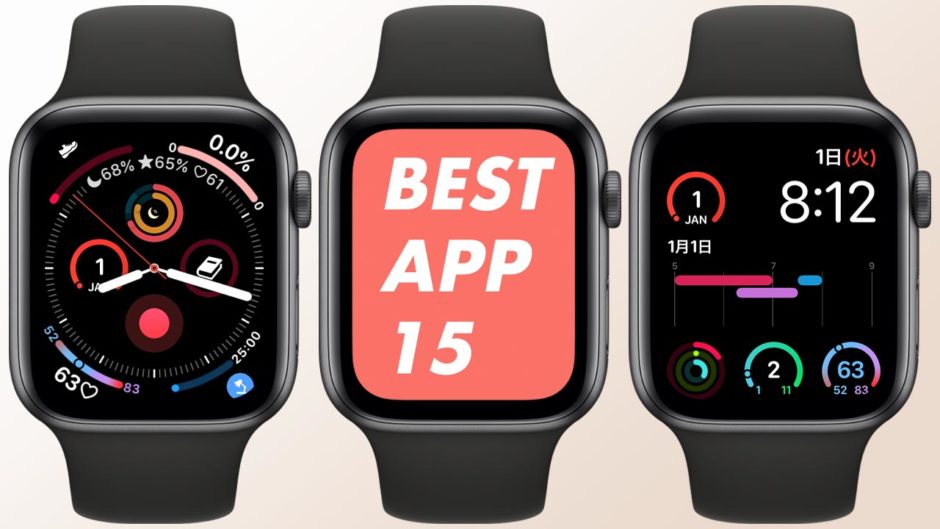この記事には広告を含む場合があります。
記事内で紹介する商品を購入することで、当サイトに売り上げの一部が還元されることがあります。
Fatal error: Uncaught TypeError: Cannot access offset of type string on string in /home/c2176240/public_html/applewatchjournal.net/wp-content/themes/sango-theme-child/lib/se-func-appstore-link.php:37 Stack trace: #0 /home/c2176240/public_html/applewatchjournal.net/wp-includes/class-wp-embed.php(157): wp_embed_handler_appstore() #1 /home/c2176240/public_html/applewatchjournal.net/wp-includes/class-wp-embed.php(222): WP_Embed->get_embed_handler_html() #2 /home/c2176240/public_html/applewatchjournal.net/wp-includes/class-wp-embed.php(466): WP_Embed->shortcode() #3 [internal function]: WP_Embed->autoembed_callback() #4 /home/c2176240/public_html/applewatchjournal.net/wp-includes/class-wp-embed.php(448): preg_replace_callback() #5 /home/c2176240/public_html/applewatchjournal.net/wp-includes/class-wp-hook.php(341): WP_Embed->autoembed() #6 /home/c2176240/public_html/applewatchjournal.net/wp-includes/plugin.php(205): WP_Hook->apply_filters() #7 /home/c2176240/public_html/applewatchjournal.net/wp-includes/post-template.php(256): apply_filters() #8 /home/c2176240/public_html/applewatchjournal.net/wp-content/themes/sango-theme/parts/single/entry-content.php(14): the_content() #9 /home/c2176240/public_html/applewatchjournal.net/wp-includes/template.php(816): require('/home/c2176240/...') #10 /home/c2176240/public_html/applewatchjournal.net/wp-includes/template.php(749): load_template() #11 /home/c2176240/public_html/applewatchjournal.net/wp-includes/general-template.php(206): locate_template() #12 /home/c2176240/public_html/applewatchjournal.net/wp-content/themes/sango-theme/single.php(12): get_template_part() #13 /home/c2176240/public_html/applewatchjournal.net/wp-includes/template-loader.php(125): include('/home/c2176240/...') #14 /home/c2176240/public_html/applewatchjournal.net/wp-blog-header.php(19): require_once('/home/c2176240/...') #15 /home/c2176240/public_html/applewatchjournal.net/index.php(17): require('/home/c2176240/...') #16 {main} thrown in /home/c2176240/public_html/applewatchjournal.net/wp-content/themes/sango-theme-child/lib/se-func-appstore-link.php on line 37